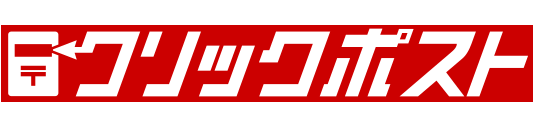- 郵便トラブル > 郵便物・荷物が届かない届くはずの郵便物や荷物が届きません。どこに問い合わせたらいいですか?郵便トラブル > 郵便物・荷物が届かない届くはずの郵便物や荷物が届きません。どこに問い合わせたらいいですか?
- 郵便トラブル > 郵便物・荷物が届かない郵便追跡サービスを確認すると不在で持ち戻りとなっていますが、不在票(郵便物等の到着のお知らせ)が投かんされていない。どうしたらよいですか?郵便トラブル > 郵便物・荷物が届かない郵便追跡サービスを確認すると不在で持ち戻りとなっていますが、不在票(郵便物等の到着のお知らせ)が投かんされていない。どうしたらよいですか?
- 郵便トラブル > 郵便物・荷物が届かない郵便物等が「汚れていた・濡れていた・壊れていた」が損害賠償してもらえますか?郵便トラブル > 郵便物・荷物が届かない郵便物等が「汚れていた・濡れていた・壊れていた」が損害賠償してもらえますか?
- 郵便トラブル > 郵便物・荷物が届かない郵便物等が届いたが、内容の一部がなかった。どこに問い合わせればいいですか?郵便トラブル > 郵便物・荷物が届かない郵便物等が届いたが、内容の一部がなかった。どこに問い合わせればいいですか?
- 郵便トラブル > 誤配他人あての郵便物が届きましたが、どうしたらいいのでしょうか?郵便トラブル > 誤配他人あての郵便物が届きましたが、どうしたらいいのでしょうか?
- 郵便トラブル > 誤配他人あての郵便物を誤って開封してしまいました。この場合、どうしたらいいのでしょうか?郵便トラブル > 誤配他人あての郵便物を誤って開封してしまいました。この場合、どうしたらいいのでしょうか?
- 郵便トラブル > 郵便物・荷物の送り方を間違えてしまったあて名やあて先を間違えて(書き忘れて)出してしまったため変更したいのですが、どうしたらいいですか?郵便トラブル > 郵便物・荷物の送り方を間違えてしまったあて名やあて先を間違えて(書き忘れて)出してしまったため変更したいのですが、どうしたらいいですか?
- 郵便トラブル > 郵便物・荷物の送り方を間違えてしまった送った郵便物が自分のところへ戻ってきてしまいました。再度送りたいのですがどうしたらいいですか?郵便トラブル > 郵便物・荷物の送り方を間違えてしまった送った郵便物が自分のところへ戻ってきてしまいました。再度送りたいのですがどうしたらいいですか?
- 郵便トラブル > 郵便物・荷物を受取拒否したい架空請求、いたずら等、迷惑な郵便物を届けてほしくないのですが、どうすればよいのでしょうか?郵便トラブル > 郵便物・荷物を受取拒否したい架空請求、いたずら等、迷惑な郵便物を届けてほしくないのですが、どうすればよいのでしょうか?
- 郵便トラブル > 郵便物・荷物を受取拒否したい2週間前に届いた郵便物の中身が今日あけたら壊れていた。損害賠償請求はできますか?郵便トラブル > 郵便物・荷物を受取拒否したい2週間前に届いた郵便物の中身が今日あけたら壊れていた。損害賠償請求はできますか?
- 郵便トラブル > ゴルフ・スキー・空港ゴルフ・スキー・空港ゆうパックが、プレー日・搭乗日に間に合わなかった場合、どうなりますか?郵便トラブル > ゴルフ・スキー・空港ゴルフ・スキー・空港ゆうパックが、プレー日・搭乗日に間に合わなかった場合、どうなりますか?
- 特定記録 > 特定記録に関するよくある質問特定記録について特定記録 > 特定記録に関するよくある質問特定記録について
- オプションサービス > 速達今日出した速達はいつ届きますか?オプションサービス > 速達今日出した速達はいつ届きますか?
- オプションサービス > 速達速達は土曜日や日曜日や休日にも配達されますか?オプションサービス > 速達速達は土曜日や日曜日や休日にも配達されますか?
- オプションサービス > 速達速達の料金はいくらになりますか?オプションサービス > 速達速達の料金はいくらになりますか?
- オプションサービス > 速達速達郵便物は配達される際に手渡しされますか?オプションサービス > 速達速達郵便物は配達される際に手渡しされますか?
- オプションサービス > 内容証明相手に届いたかどうか確認できますか?オプションサービス > 内容証明相手に届いたかどうか確認できますか?
- オプションサービス > 内容証明受取人が忙しくて留守がちです。どうすればよいですか?オプションサービス > 内容証明受取人が忙しくて留守がちです。どうすればよいですか?
- オプションサービス > 内容証明内容証明とは、どのような制度ですか?オプションサービス > 内容証明内容証明とは、どのような制度ですか?
- オプションサービス > 内容証明内容証明の差出方法等を教えてください。オプションサービス > 内容証明内容証明の差出方法等を教えてください。
- オプションサービス > 内容証明内容証明は、相手が受け取ったことも証明もしてくれますか?オプションサービス > 内容証明内容証明は、相手が受け取ったことも証明もしてくれますか?
- オプションサービス > 内容証明内容証明の謄本の作成方法等を教えてください。オプションサービス > 内容証明内容証明の謄本の作成方法等を教えてください。
- オプションサービス > 内容証明内容証明を局留め又は私書箱宛として送ることは可能ですか?オプションサービス > 内容証明内容証明を局留め又は私書箱宛として送ることは可能ですか?
- オプションサービス > 内容証明内容文書に日付を記載するが、その日付は内容証明を差し出した日付と同じにする必要はありますか?オプションサービス > 内容証明内容文書に日付を記載するが、その日付は内容証明を差し出した日付と同じにする必要はありますか?
- オプションサービス > 内容証明内容証明は集荷してくれますか?オプションサービス > 内容証明内容証明は集荷してくれますか?
- オプションサービス > 内容証明どのような文書を内容証明として取り扱うのですか?オプションサービス > 内容証明どのような文書を内容証明として取り扱うのですか?
- オプションサービス > 内容証明内容証明は、代理人が差し出すことは可能ですか?オプションサービス > 内容証明内容証明は、代理人が差し出すことは可能ですか?
- オプションサービス > 内容証明内容証明を差し出す際に、料金分の切手を事前に貼り付けてもかまわないですか?オプションサービス > 内容証明内容証明を差し出す際に、料金分の切手を事前に貼り付けてもかまわないですか?
- オプションサービス > 内容証明内容証明の謄本で使用できる文字に制限はありますか?オプションサービス > 内容証明内容証明の謄本で使用できる文字に制限はありますか?
- オプションサービス > 内容証明電子内容証明(e内容証明)とはどんなサービスですか?オプションサービス > 内容証明電子内容証明(e内容証明)とはどんなサービスですか?
- オプションサービス > 内容証明内容証明の謄本を作成する際にパソコンやワープロで文章を作成している。行間をあけた際の空白や、文字と文字の間を空けた空白も謄本作成時の行数や字数に数えなければなりませんか?オプションサービス > 内容証明内容証明の謄本を作成する際にパソコンやワープロで文章を作成している。行間をあけた際の空白や、文字と文字の間を空けた空白も謄本作成時の行数や字数に数えなければなりませんか?
- オプションサービス > 内容証明差出郵便局において保存する謄本の保存期間を教えてください。オプションサービス > 内容証明差出郵便局において保存する謄本の保存期間を教えてください。
- オプションサービス > 内容証明内容文書には捺印する必要がありますか?オプションサービス > 内容証明内容文書には捺印する必要がありますか?
- オプションサービス > 内容証明電子内容証明(e内容証明)のサービスについて、どちらに問い合わせをするとよいですか?オプションサービス > 内容証明電子内容証明(e内容証明)のサービスについて、どちらに問い合わせをするとよいですか?
- オプションサービス > 内容証明内容証明を送る際に、内容文書以外の書類や物品を同封できますか?オプションサービス > 内容証明内容証明を送る際に、内容文書以外の書類や物品を同封できますか?
- オプションサービス > 内容証明海外宛へ内容証明を差し出すことができますか?オプションサービス > 内容証明海外宛へ内容証明を差し出すことができますか?
- オプションサービス > 内容証明内容証明の謄本を作成する際、文章中の文字を太字にしたり、大きくしてもよいですか?オプションサービス > 内容証明内容証明の謄本を作成する際、文章中の文字を太字にしたり、大きくしてもよいですか?
- オプションサービス > 内容証明内容証明の謄本では「ばびぶべぼ」「ぱぴぷぺぽ」など、濁音・半濁点を含む文字は、何文字として字数計算されますか?オプションサービス > 内容証明内容証明の謄本では「ばびぶべぼ」「ぱぴぷぺぽ」など、濁音・半濁点を含む文字は、何文字として字数計算されますか?
- オプションサービス > 内容証明電子内容証明で申し込んだ郵便物は取り消すことができますか?オプションサービス > 内容証明電子内容証明で申し込んだ郵便物は取り消すことができますか?
- オプションサービス > 書留ゆうゆう窓口で速達や書留を差し出すことはできますか?オプションサービス > 書留ゆうゆう窓口で速達や書留を差し出すことはできますか?
- オプションサービス > 書留現金書留で現金と物品や手紙を同封して送ることはできますか?オプションサービス > 書留現金書留で現金と物品や手紙を同封して送ることはできますか?
- オプションサービス > 書留商品券・プリペイドカード等の金券は現金書留で送らなければなりませんか?オプションサービス > 書留商品券・プリペイドカード等の金券は現金書留で送らなければなりませんか?
- オプションサービス > 書留重要な郵便物を送りたいのですがよい方法はありますか?オプションサービス > 書留重要な郵便物を送りたいのですがよい方法はありますか?
- オプションサービス > 書留のし袋に入れたお祝いを贈りたいが、現金書留封筒に入らない場合、どうしたらいいでしょうか?オプションサービス > 書留のし袋に入れたお祝いを贈りたいが、現金書留封筒に入らない場合、どうしたらいいでしょうか?
- オプションサービス > 書留書留に特定記録を付加することはできますか?オプションサービス > 書留書留に特定記録を付加することはできますか?
- オプションサービス > 書留現金書留で小銭等のコインも送ることができますか?オプションサービス > 書留現金書留で小銭等のコインも送ることができますか?
- オプションサービス > 書留家族の一部の郵便物等だけ、郵便局に留めておくことは可能ですか?オプションサービス > 書留家族の一部の郵便物等だけ、郵便局に留めておくことは可能ですか?
- オプションサービス > 書留すでに配達されている、一般書留郵便物に、後から配達証明をつけることはできますか?オプションサービス > 書留すでに配達されている、一般書留郵便物に、後から配達証明をつけることはできますか?
- オプションサービス > 書留貴重品を送る場合、書留としなければなりませんか?オプションサービス > 書留貴重品を送る場合、書留としなければなりませんか?
- オプションサービス > 書留大学に願書が届いているか、確認したい。どうしたらよいですか?オプションサービス > 書留大学に願書が届いているか、確認したい。どうしたらよいですか?
- オプションサービス > 書留大学願書を何時に出せば、締切に間に合いますか?オプションサービス > 書留大学願書を何時に出せば、締切に間に合いますか?
- オプションサービス > 書留ドル紙幣(外貨)を送る場合、現金書留としなければなりませんか?オプションサービス > 書留ドル紙幣(外貨)を送る場合、現金書留としなければなりませんか?
- オプションサービス > 書留書留の種類・サービス・料金についてオプションサービス > 書留書留の種類・サービス・料金について
- オプションサービス > 留置(局留め)留置(局留め)の郵便物を、転送又は配達してもらうことはできますか?オプションサービス > 留置(局留め)留置(局留め)の郵便物を、転送又は配達してもらうことはできますか?
- オプションサービス > 留置(局留め)留置(局留め)とした郵便はいつでも受け取ることができますか?オプションサービス > 留置(局留め)留置(局留め)とした郵便はいつでも受け取ることができますか?
- オプションサービス > 留置(局留め)留置(局留め)郵便物の保管期間は何日間ですか?オプションサービス > 留置(局留め)留置(局留め)郵便物の保管期間は何日間ですか?
- オプションサービス > 留置(局留め)私書箱は誰でも利用することができますか?オプションサービス > 留置(局留め)私書箱は誰でも利用することができますか?
- オプションサービス > 料金受取人払料金受取人払になっている郵便物等の有効期限が切れた場合はどうなりますか?オプションサービス > 料金受取人払料金受取人払になっている郵便物等の有効期限が切れた場合はどうなりますか?
- オプションサービス > 料金受取人払アンケートを回収したい、差出人に料金を負担させないようにする手続はどのようにするといいですか?オプションサービス > 料金受取人払アンケートを回収したい、差出人に料金を負担させないようにする手続はどのようにするといいですか?
- オプションサービス > 印紙誤った額面の収入印紙を購入した場合、他の額面の収入印紙と交換することはできますか?オプションサービス > 印紙誤った額面の収入印紙を購入した場合、他の額面の収入印紙と交換することはできますか?
- オプションサービス > 印紙収入印紙を契約書に間違えてはり付けてしまいました。どうしたらよいでしょうか?オプションサービス > 印紙収入印紙を契約書に間違えてはり付けてしまいました。どうしたらよいでしょうか?
- オプションサービス > 印紙平成26年4月1日以降、「領収証」等に係る印紙税の非課税範囲が拡大されたのでしょうか?オプションサービス > 印紙平成26年4月1日以降、「領収証」等に係る印紙税の非課税範囲が拡大されたのでしょうか?
- オプションサービス > 着払着払とできる郵便物・荷物はどんなものがありますか?オプションサービス > 着払着払とできる郵便物・荷物はどんなものがありますか?
- オプションサービス > 特定記録特定記録は配達される際に手渡しとなりますか?オプションサービス > 特定記録特定記録は配達される際に手渡しとなりますか?
- オプションサービス > 特定記録郵便物等を差し出した記録をできるだけ安く残したいのですがお勧めのサービスはありますか?オプションサービス > 特定記録郵便物等を差し出した記録をできるだけ安く残したいのですがお勧めのサービスはありますか?
- オプションサービス > 特定記録特定記録のサービスはいつ始まりましたか?オプションサービス > 特定記録特定記録のサービスはいつ始まりましたか?
- オプションサービス > その他郵便物を配達したことを証明してくれるサービスはありますか?オプションサービス > その他郵便物を配達したことを証明してくれるサービスはありますか?
- オプションサービス > 代引代金引換とはどのようなサービスですか?オプションサービス > 代引代金引換とはどのようなサービスですか?
- オプションサービス > 代引引換金を郵便切手で支払うことはできますか?オプションサービス > 代引引換金を郵便切手で支払うことはできますか?
- オプションサービス > 代引代金引換を局留めとして差し出すことはできますか?オプションサービス > 代引代金引換を局留めとして差し出すことはできますか?
- オプションサービス > 代引引換金の支払いにクレジットカードは利用できますか?オプションサービス > 代引引換金の支払いにクレジットカードは利用できますか?
- オプションサービス > 代引高価なものを送りたいのですが、万一の場合の補償はありますか?オプションサービス > 代引高価なものを送りたいのですが、万一の場合の補償はありますか?
- オプションサービス > 代引代金を支払った後に、受取拒否(返品)することはできますか?オプションサービス > 代引代金を支払った後に、受取拒否(返品)することはできますか?
- オプションサービス > 代引代金引換を着払にできますか?オプションサービス > 代引代金引換を着払にできますか?
- オプションサービス > 代引代金引換を使用すると手数料などいくらかかりますか?オプションサービス > 代引代金引換を使用すると手数料などいくらかかりますか?
- オプションサービス > 代引送料を相手持ちにできますか?オプションサービス > 代引送料を相手持ちにできますか?
- オプションサービス > 代引代金引換ゆうパックは集荷に来てもらえますか?オプションサービス > 代引代金引換ゆうパックは集荷に来てもらえますか?
- オプションサービス > 代引商品を送ってから代金を受け取るまでに何日かかりますか?オプションサービス > 代引商品を送ってから代金を受け取るまでに何日かかりますか?
- オプションサービス > 代引窓口交付にした場合、受取人に通知されますか?オプションサービス > 代引窓口交付にした場合、受取人に通知されますか?
- オプションサービス > 代引注文していない品物や、注文と違う品物が届いた場合、どこに問い合わせればいいですか?オプションサービス > 代引注文していない品物や、注文と違う品物が届いた場合、どこに問い合わせればいいですか?
- オプションサービス > 代引心当たりのない代金引換郵便物等が届きましたが、どうすればいいでしょうか?オプションサービス > 代引心当たりのない代金引換郵便物等が届きましたが、どうすればいいでしょうか?
- オプションサービス > 代引引換金額の変更はできますか?オプションサービス > 代引引換金額の変更はできますか?
- オプションサービス > 送るLINEで郵便局について(LINEで荷物の追跡や再配達・集荷の申込みなどができます)オプションサービス > 送るLINEで郵便局について(LINEで荷物の追跡や再配達・集荷の申込みなどができます)
- 郵便物・はがき・切手 > 配達関連祝日、休日に手紙・はがき・荷物(ゆうパック)等の配達は行われますか?郵便物・はがき・切手 > 配達関連祝日、休日に手紙・はがき・荷物(ゆうパック)等の配達は行われますか?
- 郵便物・はがき・切手 > 配達関連郵便追跡は、どれくらいの期間、確認が可能ですか?郵便物・はがき・切手 > 配達関連郵便追跡は、どれくらいの期間、確認が可能ですか?
- 郵便物・はがき・切手 > 配達関連配達日指定は、いつの日から指定が可能ですか?郵便物・はがき・切手 > 配達関連配達日指定は、いつの日から指定が可能ですか?
- 郵便物・はがき・切手 > その他信書を送ることができるのはどのようなサービスですか?郵便物・はがき・切手 > その他信書を送ることができるのはどのようなサービスですか?
- 郵便物・はがき・切手 > その他郵便局留や、不在時に受け取れなかった郵便物・荷物を郵便局の窓口で受け取る際に必要なものは何ですか?郵便物・はがき・切手 > その他郵便局留や、不在時に受け取れなかった郵便物・荷物を郵便局の窓口で受け取る際に必要なものは何ですか?
- 郵便物・はがき・切手 > その他信書に該当するものを教えてください郵便物・はがき・切手 > その他信書に該当するものを教えてください
- 郵便物・はがき・切手 > その他記念押印サービスはゆうゆう窓口でも行っていますか?郵便物・はがき・切手 > その他記念押印サービスはゆうゆう窓口でも行っていますか?
- 郵便物・はがき・切手 > その他自分宛に差し出された郵便物が差出人のところに戻ってしまった。住所も合っていたようなのですがどうしたらよいですか?郵便物・はがき・切手 > その他自分宛に差し出された郵便物が差出人のところに戻ってしまった。住所も合っていたようなのですがどうしたらよいですか?
- 郵便物・はがき・切手 > その他電報のようなサービスはありますか?郵便物・はがき・切手 > その他電報のようなサービスはありますか?
- 郵便物・はがき・切手 > その他消印を押されていない、はがきの金額が記載されている部分(料額印面)を切り取り、他の郵便物に貼り付けて差し出す事ができますか?郵便物・はがき・切手 > その他消印を押されていない、はがきの金額が記載されている部分(料額印面)を切り取り、他の郵便物に貼り付けて差し出す事ができますか?
- 郵便物・はがき・切手 > その他手紙の文例やマナー・手紙の書き方などの例はありますか?郵便物・はがき・切手 > その他手紙の文例やマナー・手紙の書き方などの例はありますか?
- 郵便物・はがき・切手 > その他郵便物を差し出したことが分かるよう、差し出した後に、郵便局の窓口でその郵便物の写真を撮影してもいいですか?郵便物・はがき・切手 > その他郵便物を差し出したことが分かるよう、差し出した後に、郵便局の窓口でその郵便物の写真を撮影してもいいですか?
- 郵便物・はがき・切手 > レターパックレターパックライトはどのように配達されるのですか?郵便物・はがき・切手 > レターパックレターパックライトはどのように配達されるのですか?
- 郵便物・はがき・切手 > レターパックレターパックで送れないものは何ですか?郵便物・はがき・切手 > レターパックレターパックで送れないものは何ですか?
- 郵便物・はがき・切手 > レターパックレターパックプラスはどのように配達されるのですか?郵便物・はがき・切手 > レターパックレターパックプラスはどのように配達されるのですか?
- 郵便物・はがき・切手 > レターパックレターパックはコンビ二でも売っていますか?郵便物・はがき・切手 > レターパックレターパックはコンビ二でも売っていますか?
- 郵便物・はがき・切手 > レターパックレターパックライトの厚さは何cmまでですか。郵便物・はがき・切手 > レターパックレターパックライトの厚さは何cmまでですか。
検索する